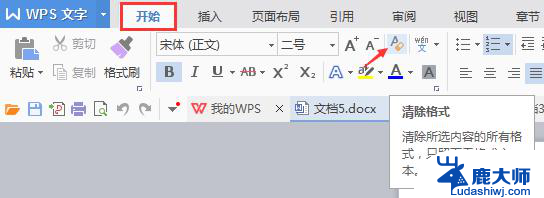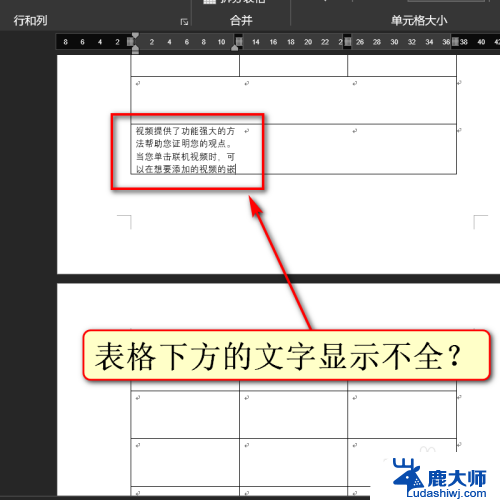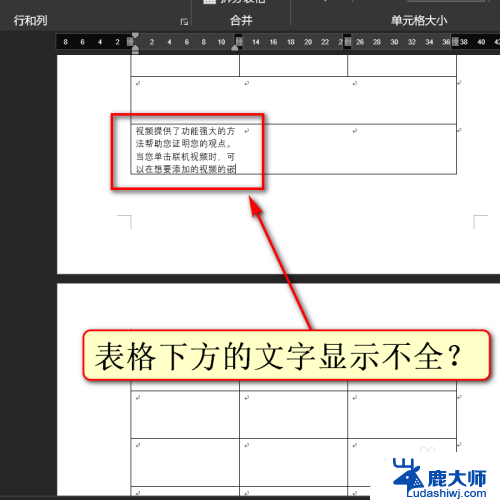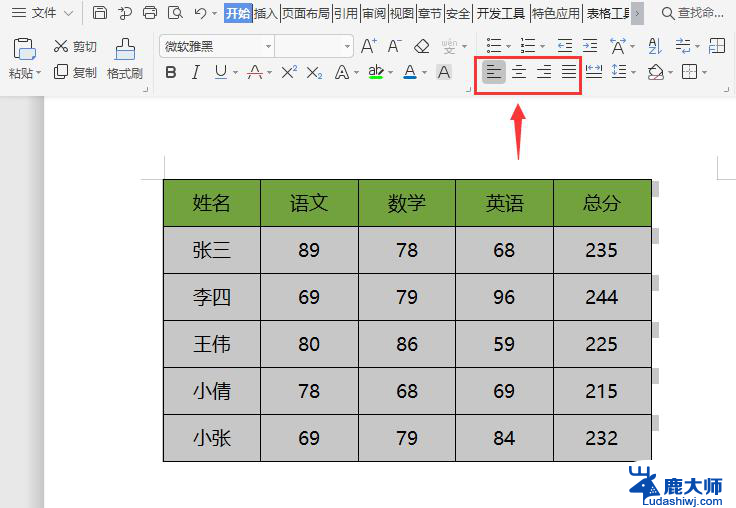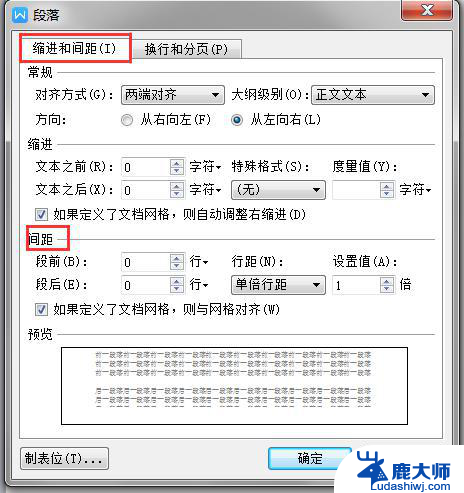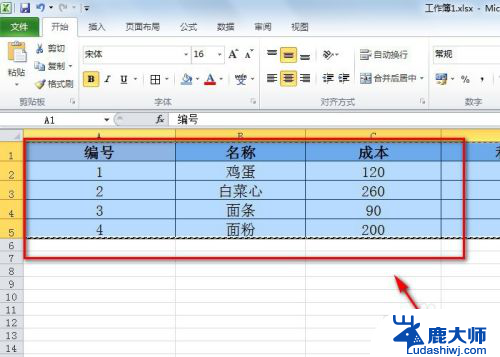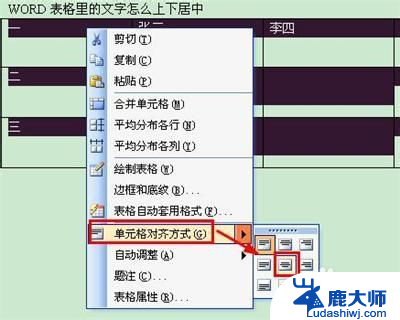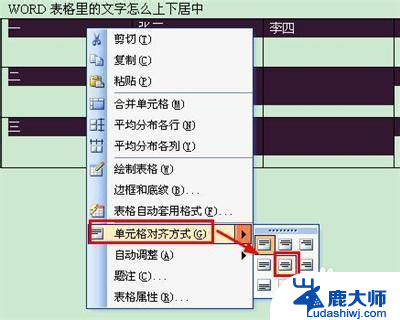wps表格中的文字显示不全怎么调整 WPS文字表格内文字显示不全怎么办
更新时间:2024-03-12 16:47:13作者:xtliu
WPS文字表格内文字显示不全怎么办?当我们在使用WPS文字表格时,有时候会遇到文字显示不全的情况,这可能会给我们的工作带来一些困扰,我们可以通过调整表格的行高、列宽或者换行等方式来解决这个问题。通过合理的调整,我们可以确保表格中的文字能够完整显示,从而提高我们的工作效率和效果。希望以上方法能帮助大家更好地使用WPS文字表格,提升工作效率。
步骤如下:
1.打开WPS文字,插入一个表格。在表格内输入一段文字。有时会出现图中所示的情况。
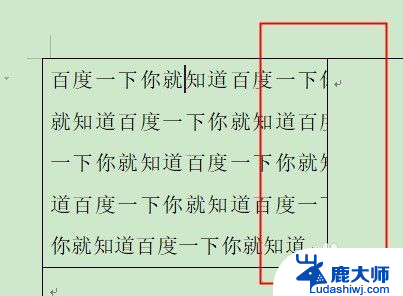
2.选中整个表格,依次点击:文件旁的下拉菜单-格式-段落。
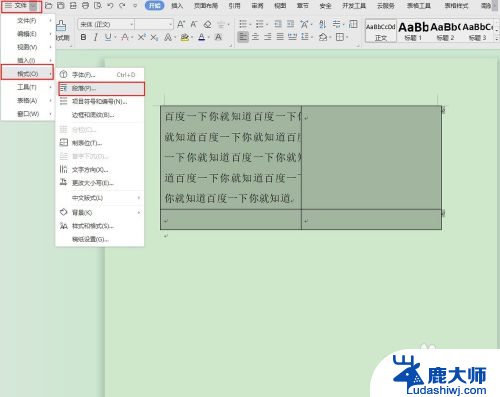
3.将缩进栏的“文本之后”属性设置为0,点击确定。
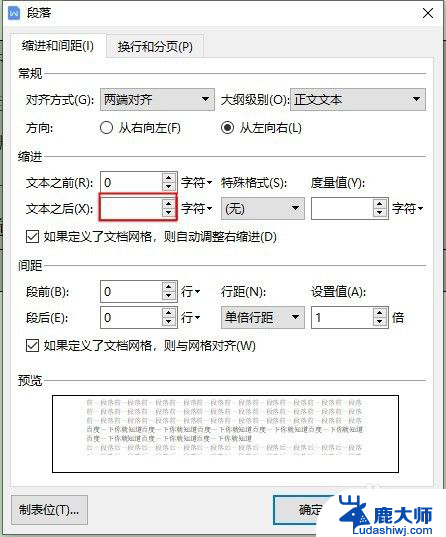
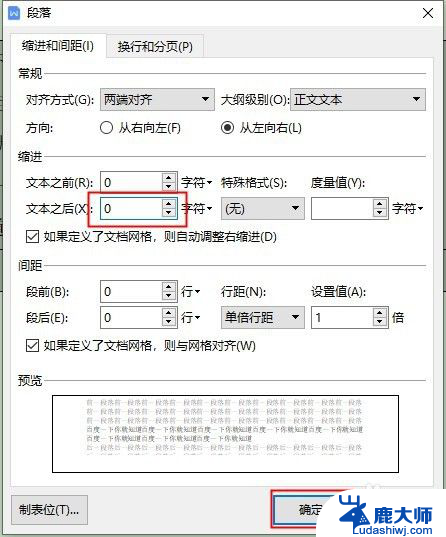
4.即可显示完全了。
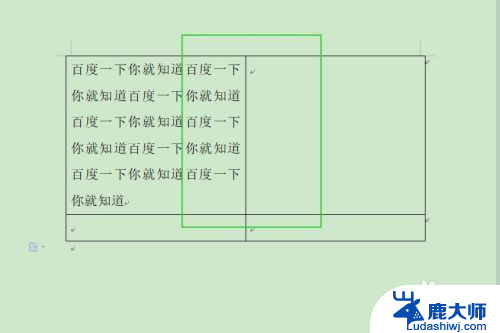
以上就是wps表格中的文字显示不全怎么调整的全部内容,如果你遇到了这个问题,可以尝试按照以上方法解决,希望对大家有所帮助。